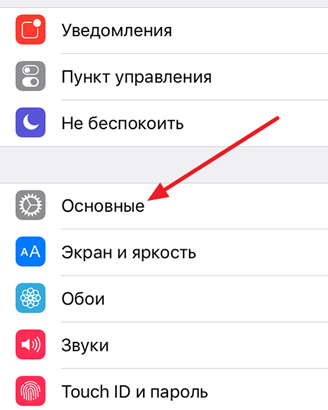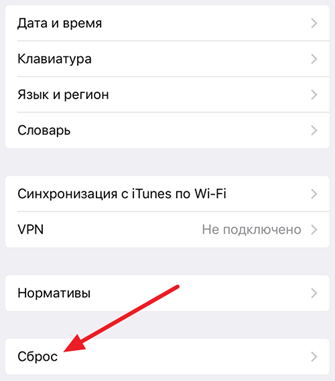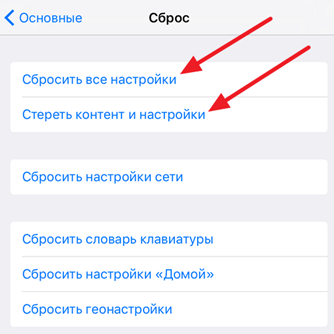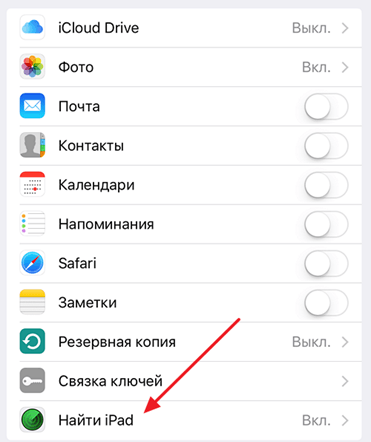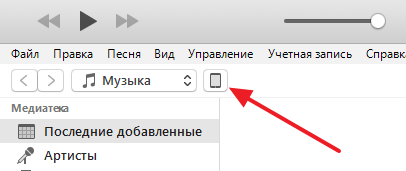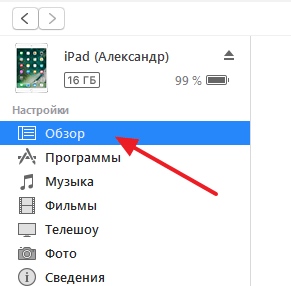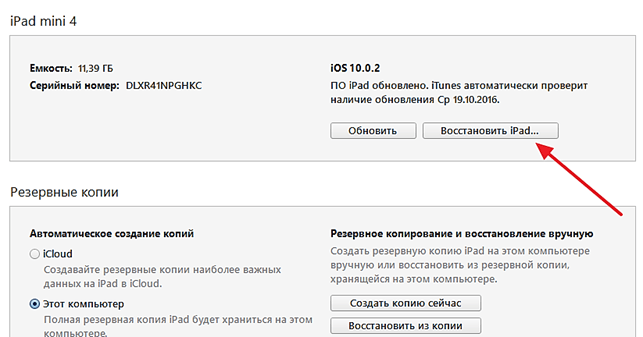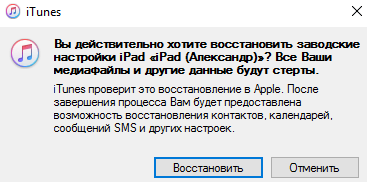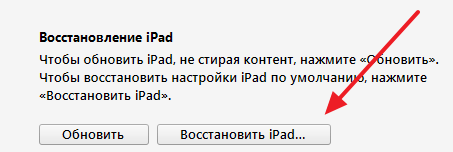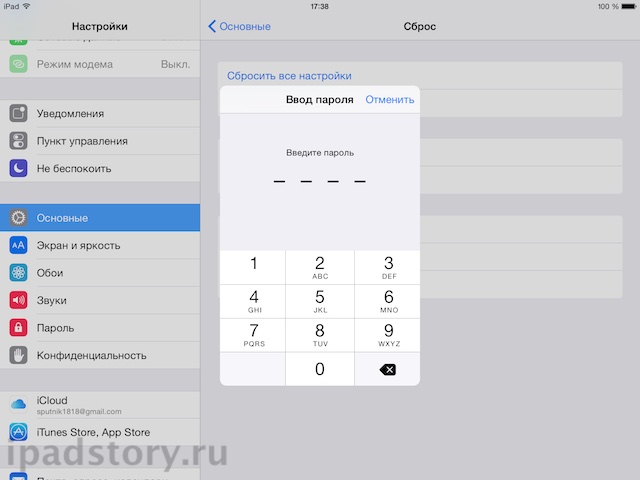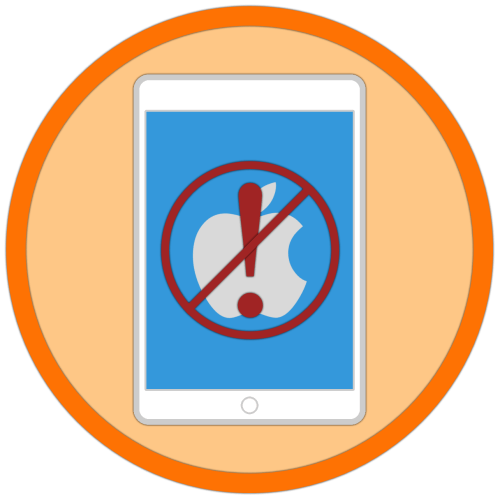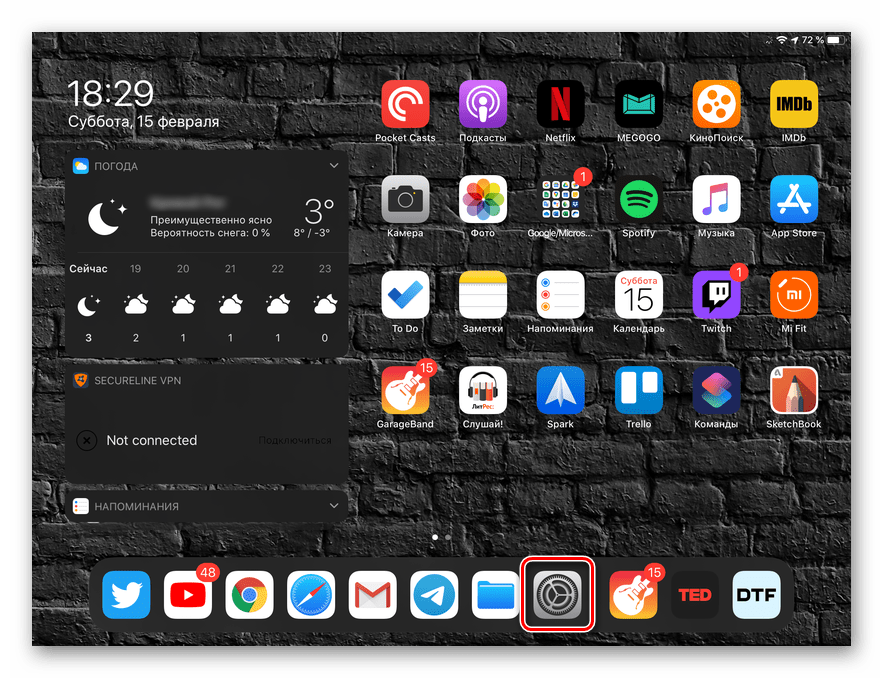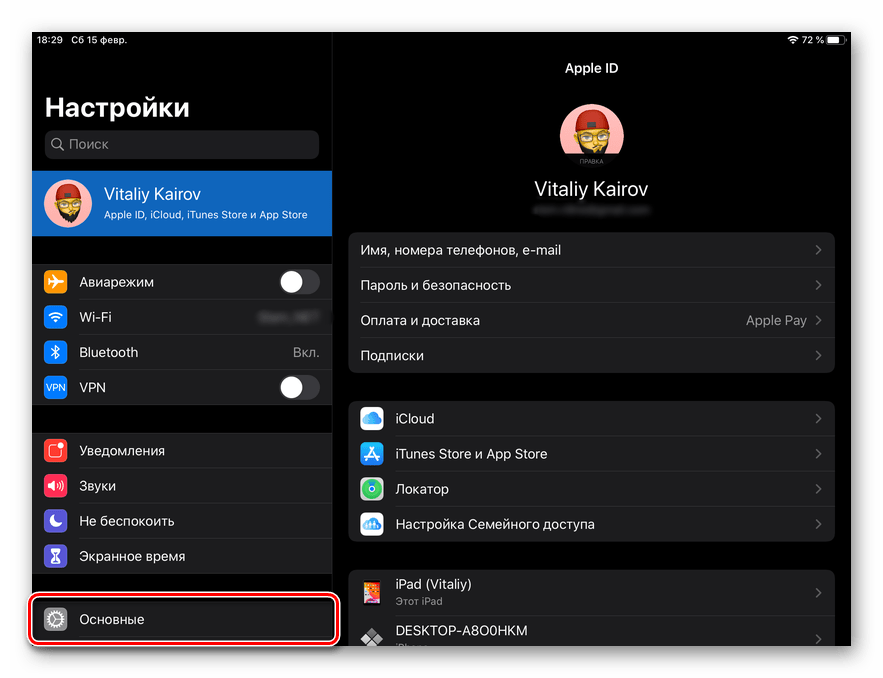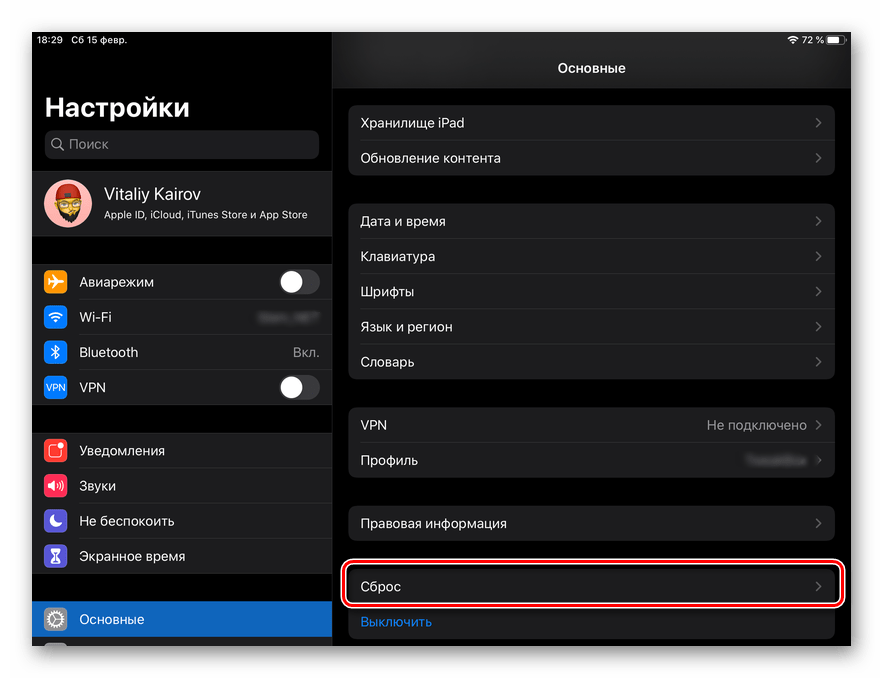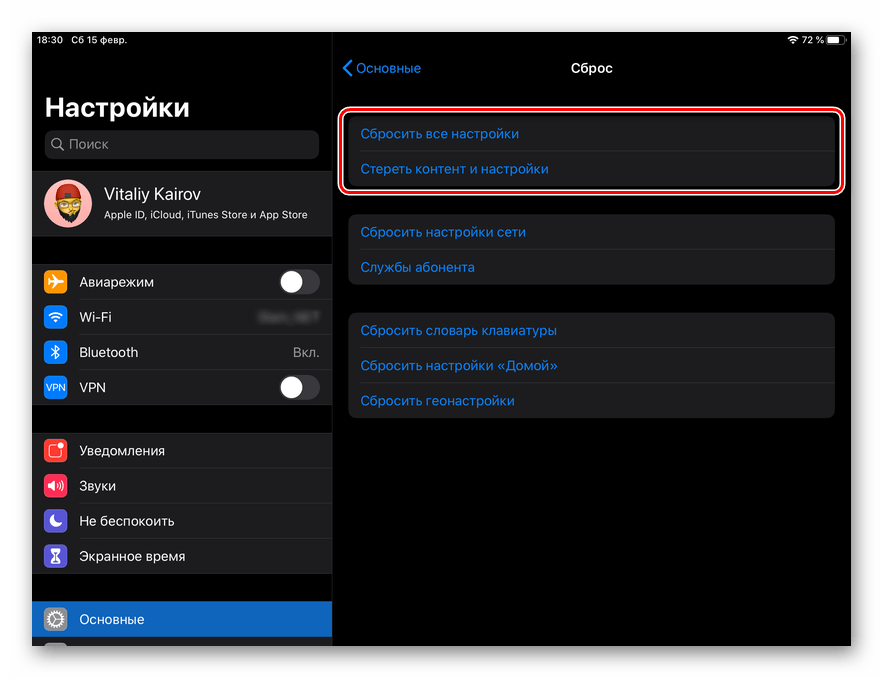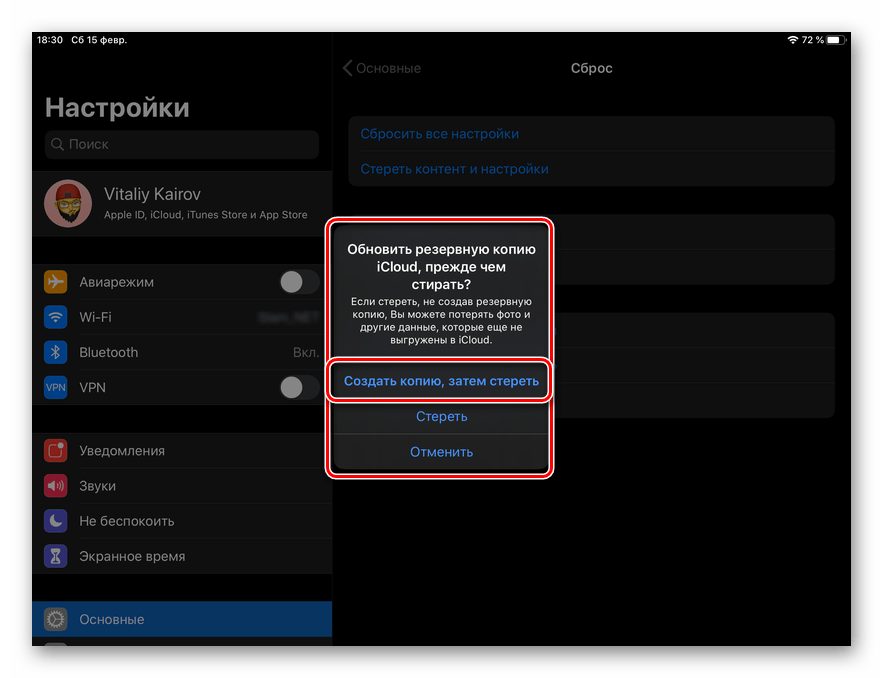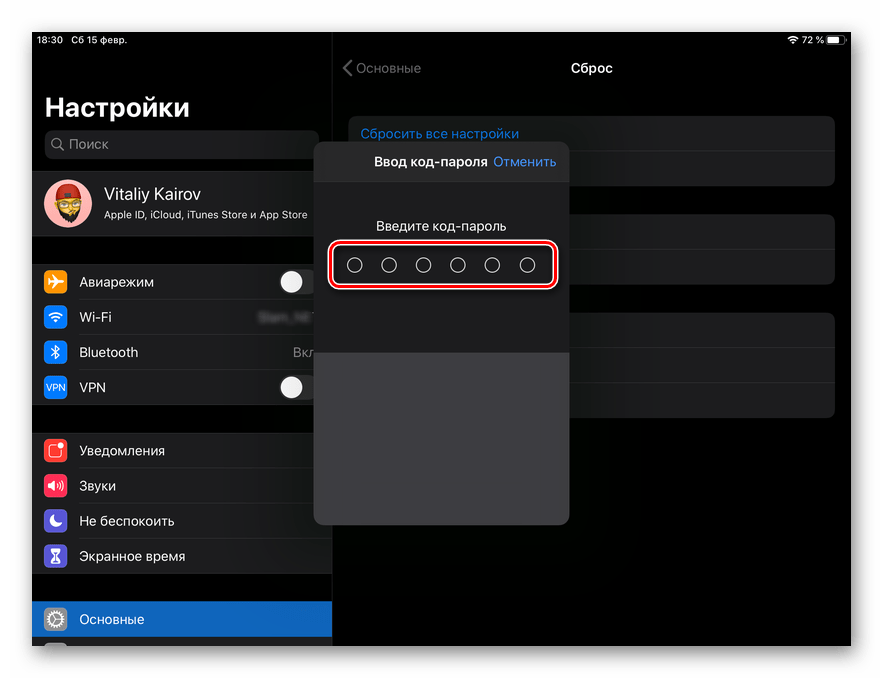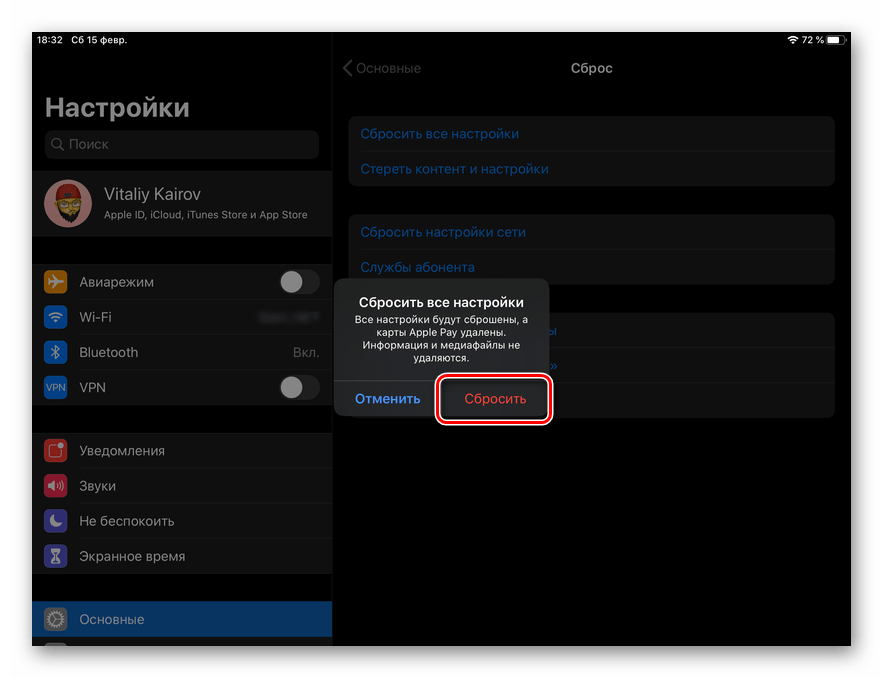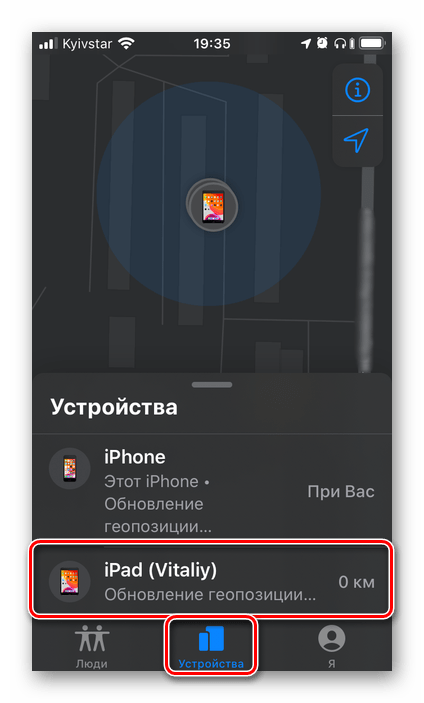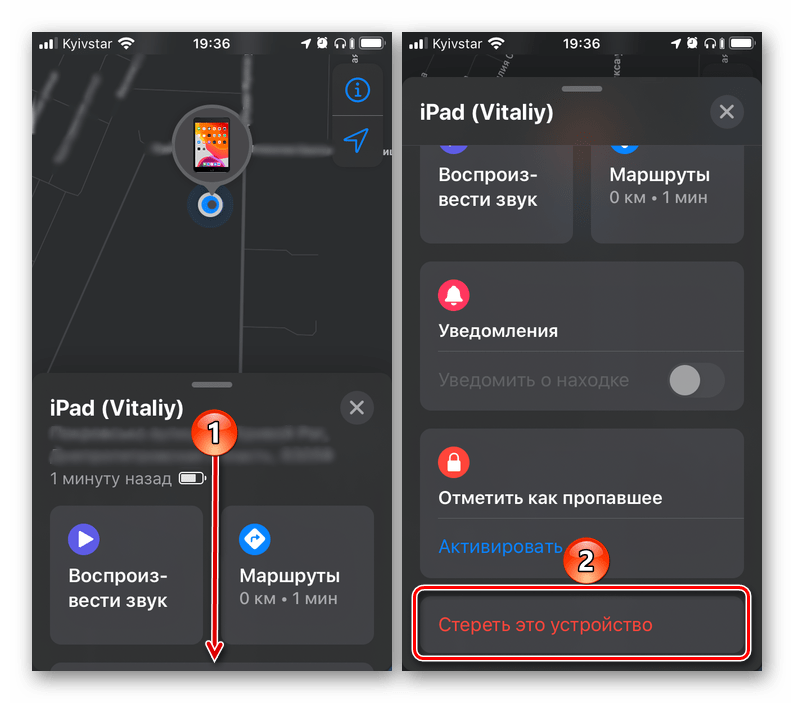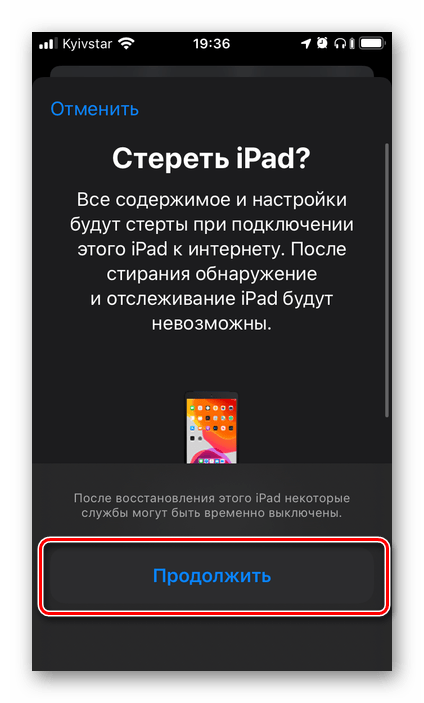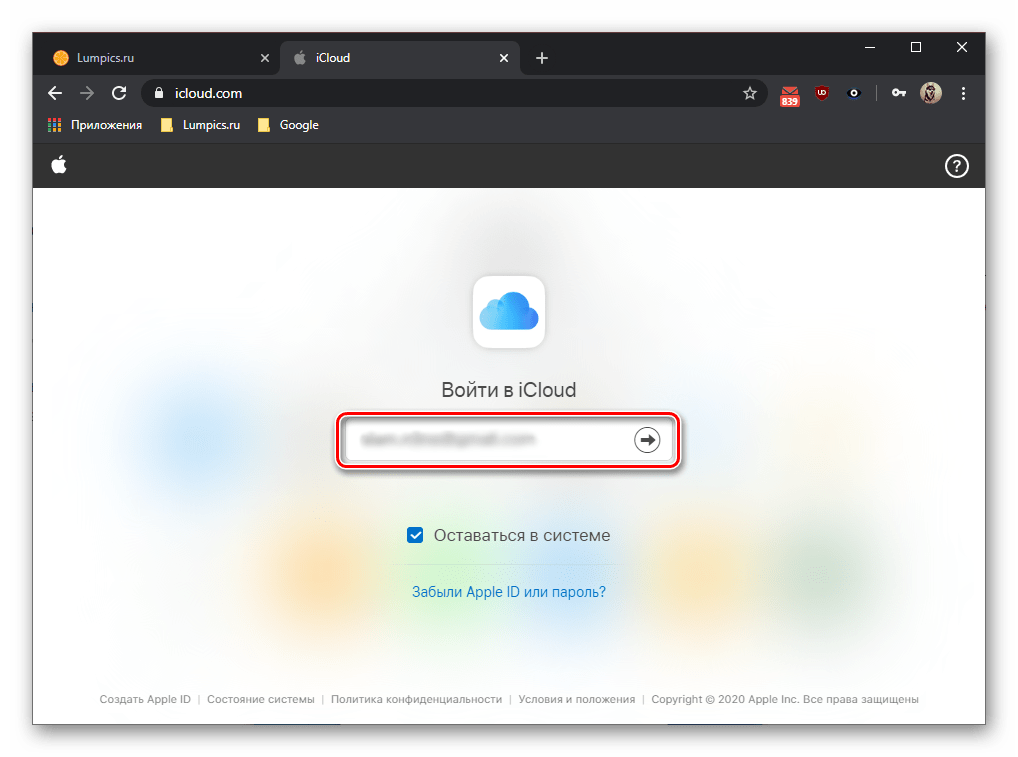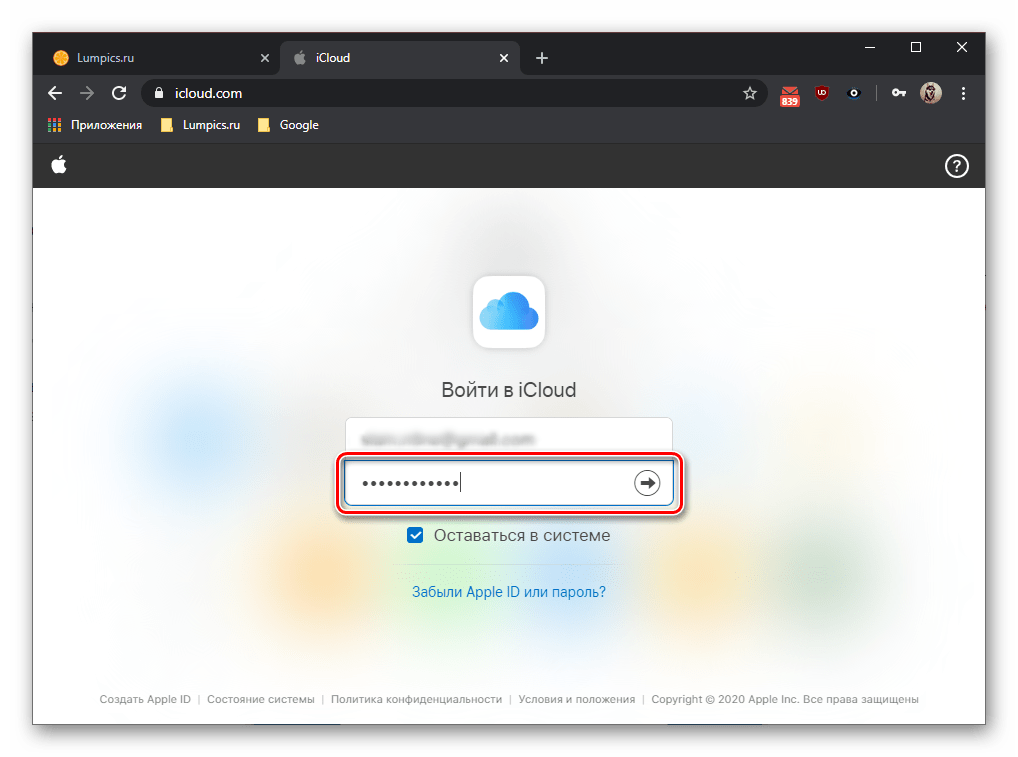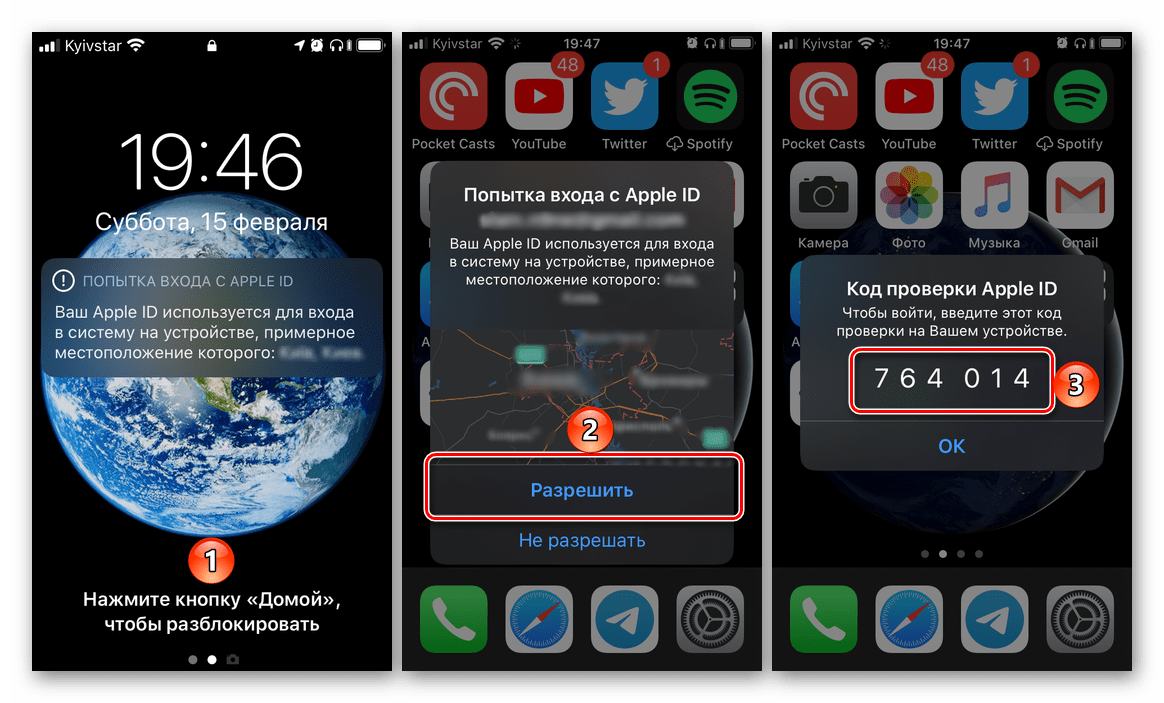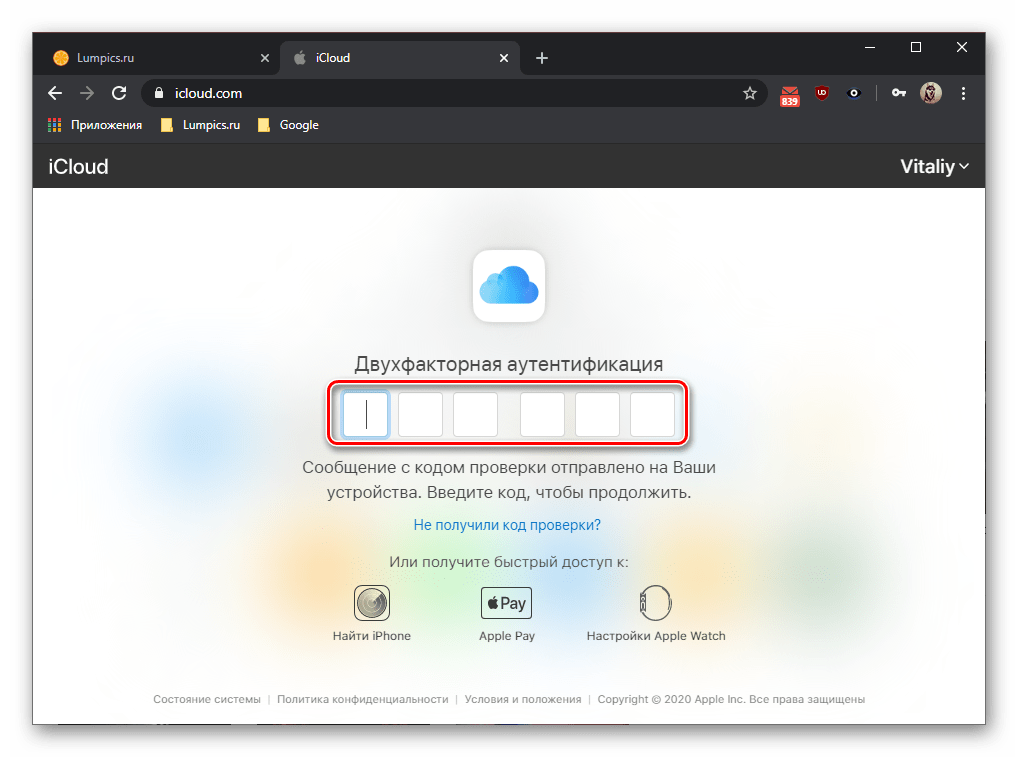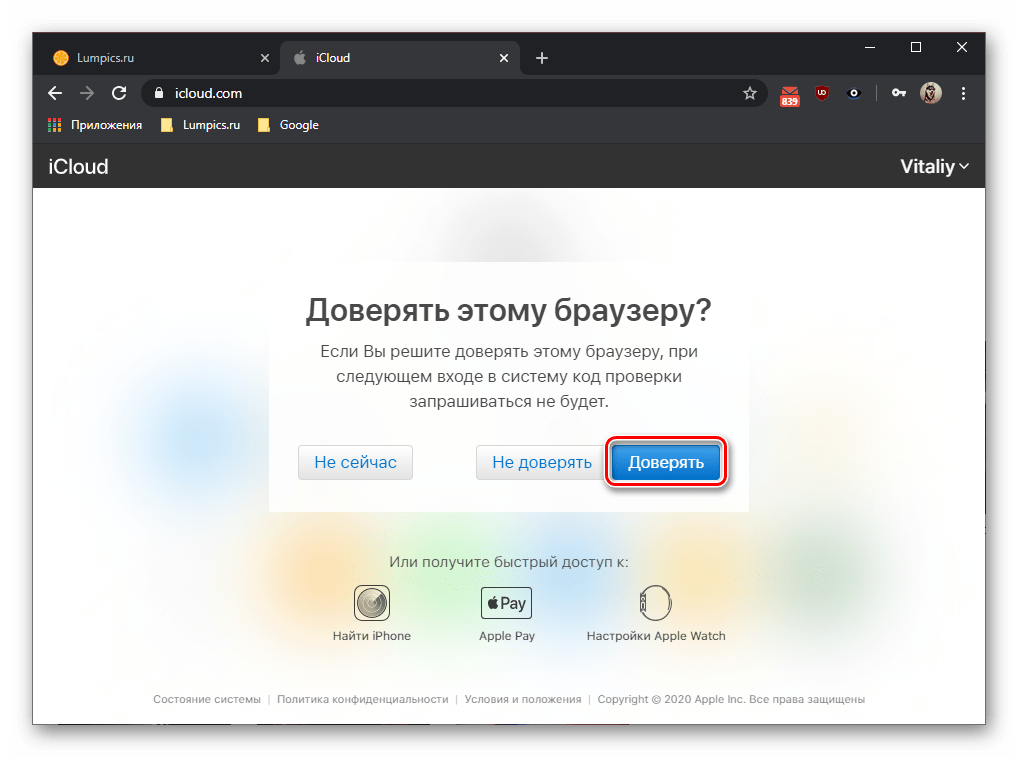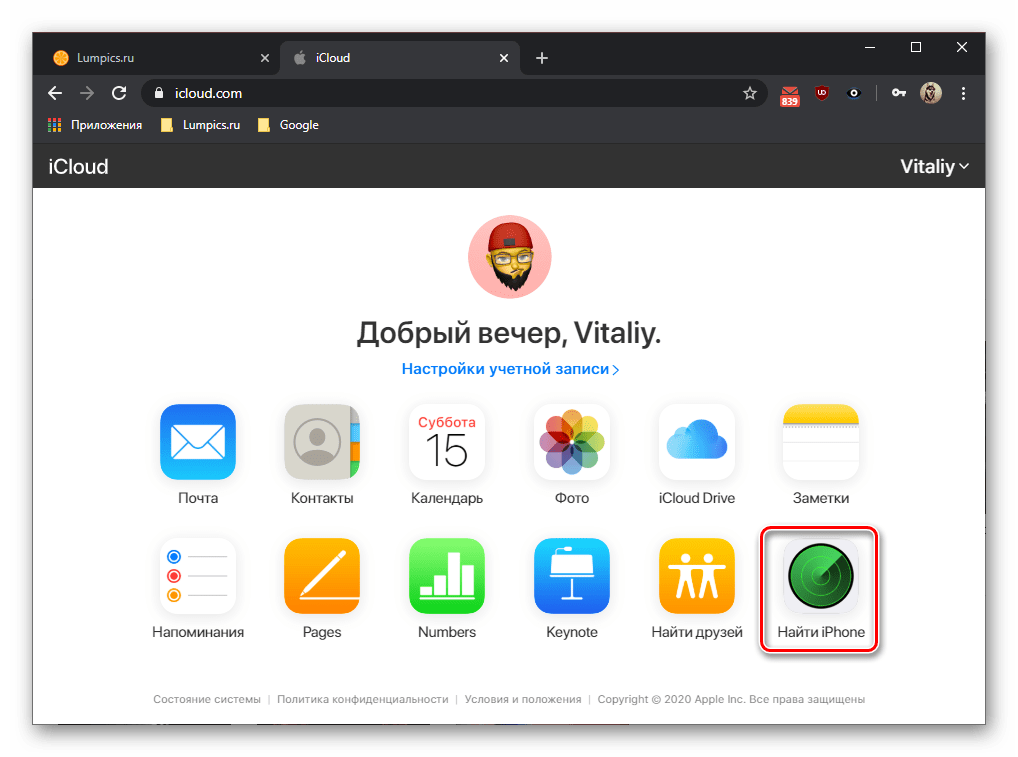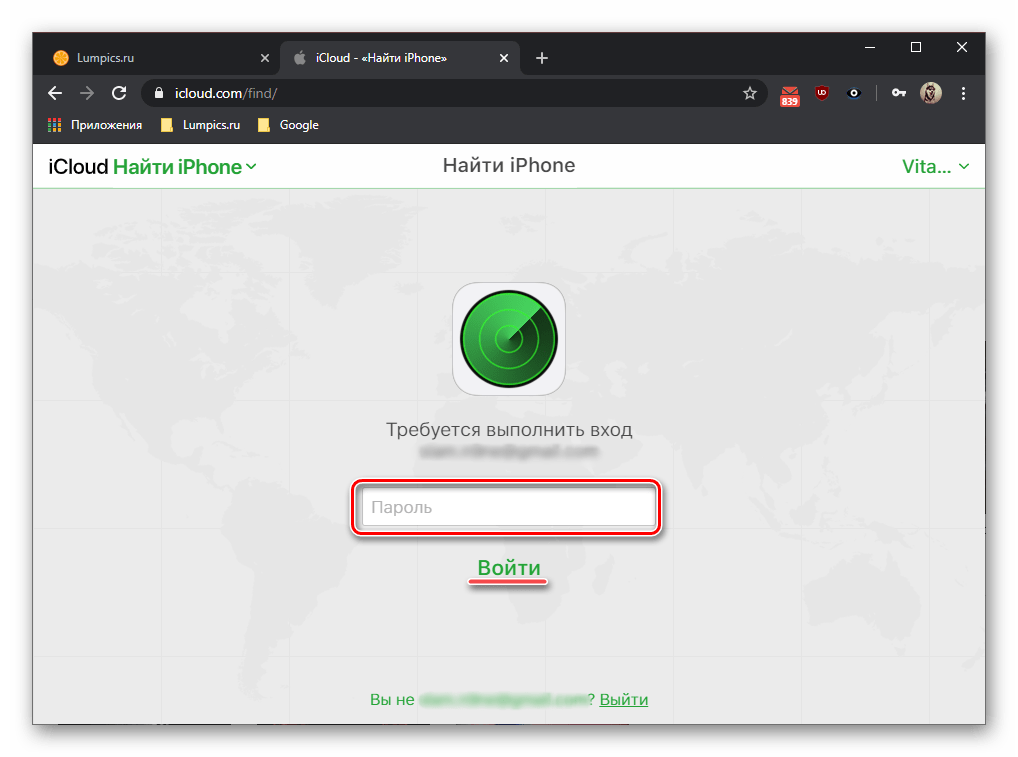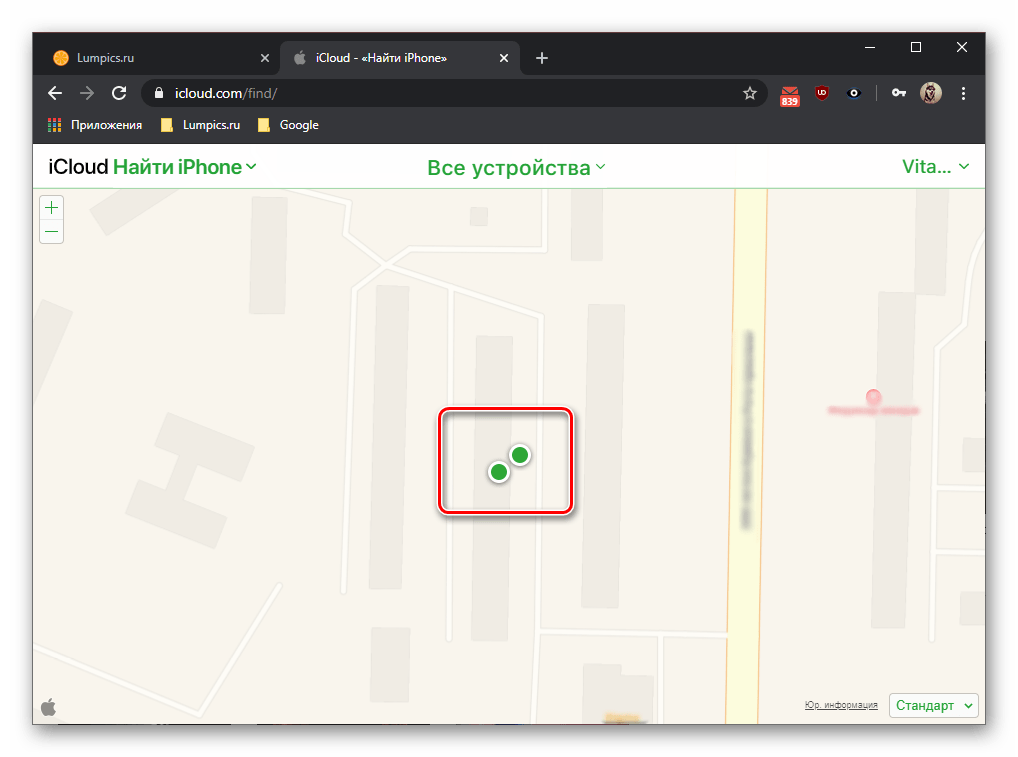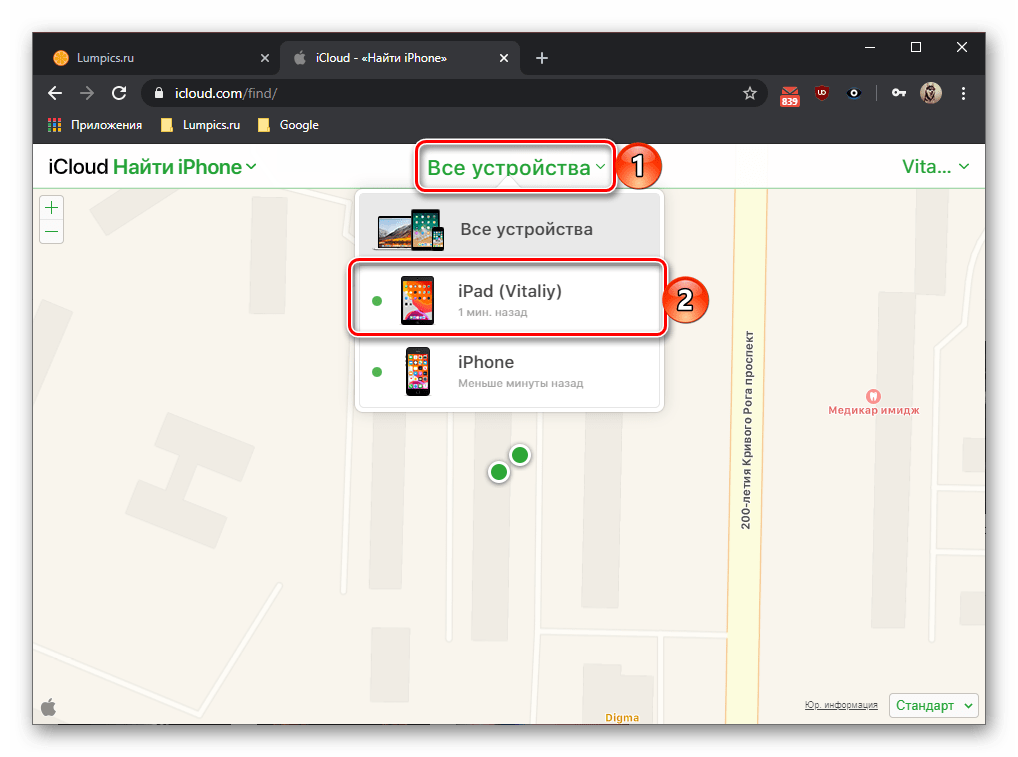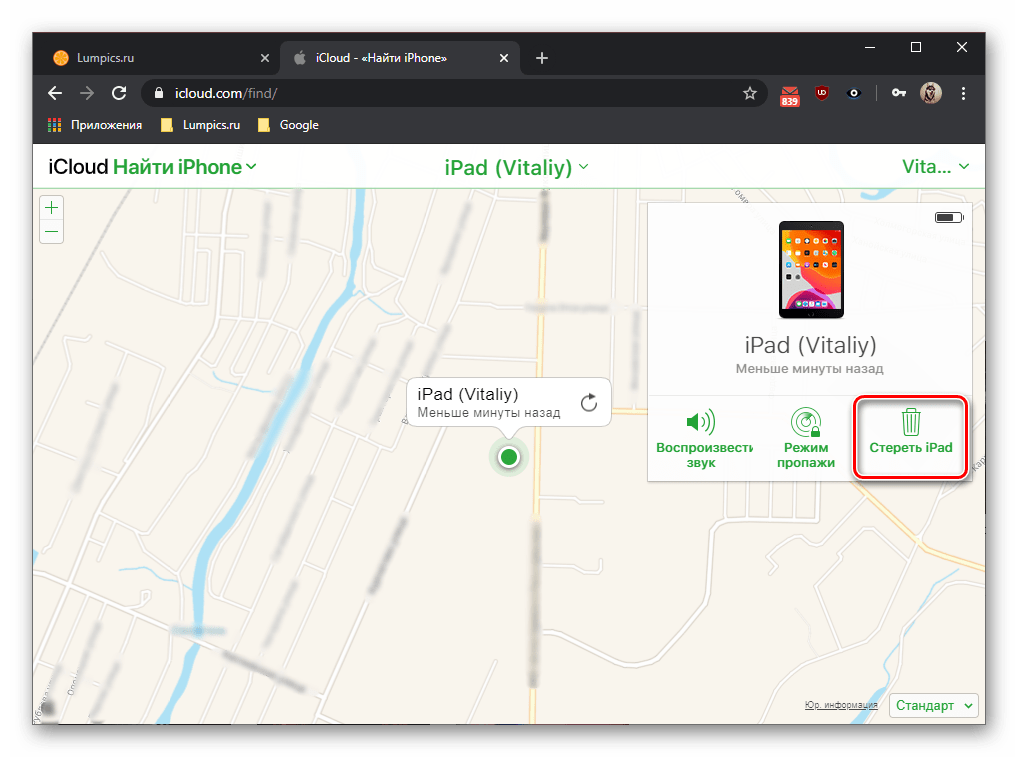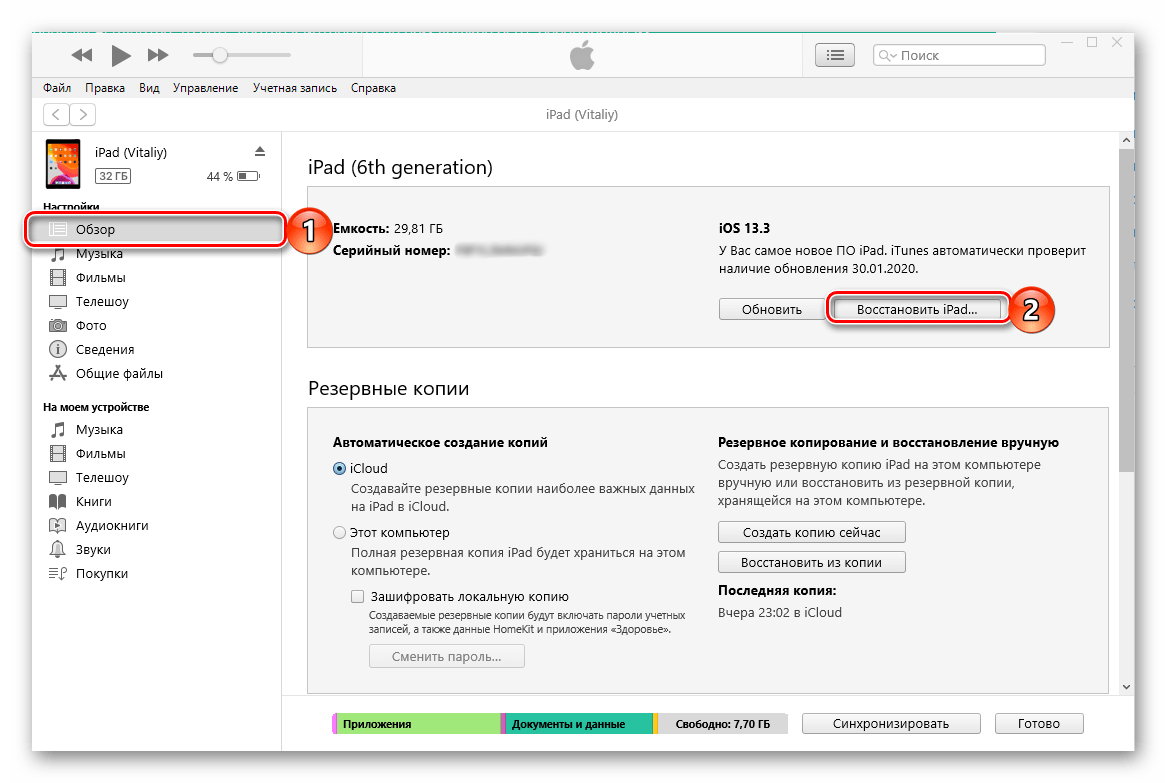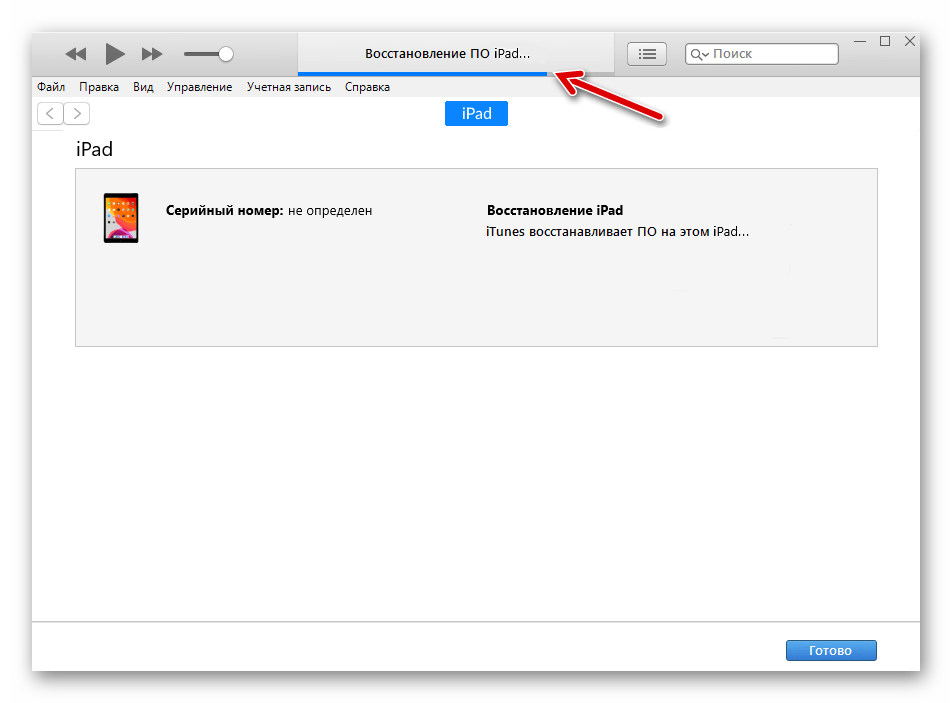если сбросить все настройки на айпаде что будет
Как сбросить iPad до заводских настроек
Необходимость выполнить сброс iPad до заводских настроек может возникнуть в различных ситуациях. Например, сброс может понадобиться в случае появления программных сбоев либо при продаже устройства. В этом материале мы рассмотрим сразу три способа, как сбросить iPad до заводских настроек.
Но, в начале несколько слов о безопасности. Перед сбросом iPad нужно проверить уровень заряда его аккумулятора. Нужно чтобы он был заряжен хотя бы на 30 процентов, а лучше все на 100. Поскольку выключение устройства во время сброса настроек может привести к поломке. Также перед сбросом желательно сделать резервную копию с помощью iTunes. Это позволит все восстановить, в том случае, если вы передумаете. А если у вас iPad с джейлбрейком, то от сброса настроек вообще лучше отказаться, поскольку это может привести к проблемам с загрузкой.
Сброс iPad через Настройки
Если вы хотите сбросить Айпад до заводских настроек, то самый простой способ — это воспользоваться соответствующей функцией в Настройках. Для этого вам нужно зайти в Настройки Айпада и перейти там в раздел «Основные».
Дальше нужно пролистать в низ списка и открыть подраздел «Сброс».
Таким образом вы попадете в раздел с настройками, касающимися сброса настроек на Айпаде. Здесь доступны следующие функции: Сбросить все настройки, стереть контент и настройки, стереть настройки сети, сбросить настройки кнопки «Домой», сбросить словарь клавиатуры, сбросить настройки геолокации. Если вы хотите сбросить Айпад до заводских настроек, то вам подойдет «Сбросить все настройки» или «Стереть контент и настройки». Выберите одну из этих функций и следуйте инструкциям, которые будут появляться на экране.
Сброс iPad через iTunes
Также вы можете сбросить Айпад до заводских настроек с помощью iTunes. В этом случае в начале вам нужно отключить функцию «Найти Айпад». Для этого зайдите в Настройки Айпада, откройте раздел «iCloud» и отключите там функцию «Найти Айпад». Нужно отметить, что для отключения этой функции придется ввести пароль от Apple ID. Без этого отключить поиск Айпада и выполнить сброс настроек через iTunes не получится.
После отключения функции «Найти Айпад» можно приступать к сбросу Айпада до заводских настроек. Для этого запустите программу iTunes на компьютере и подключите Айпад к компьютеру при помощи кабеля. После подключения Айпада, нажмите на иконку устройства, которая появится в левом верхнем углу окна iTunes.
Дальше нужно перейти на вкладку «Обзор».
И нажать там на кнопку «Восстановить Айпад». Нужно отметить, что рядом есть еще кнопка «Восстановить из копии». Эта кнопка отвечает за восстановление Айпада из заранее созданной резервной копии и не имеет ничего общего со сбросом до заводских настроек. Поэтому не стоит путать кнопки «Восстановить Айпад» и «Восстановить из копии».
После нажатия на кнопку «Восстановить Айпад» откроется небольшое окно с требованием подтвердить сброс Айпада до заводских настроек. В этом окне нужно еще раз нажать на кнопку «Восстановить» и тогда программа iTunes начнет процесс сброса настроек на вашем Айпаде.
Сброс iPad через iTunes без пароля
Если вы забыли пароль от Apple ID, то описанная выше инструкция не будет работать, поскольку вы просто не сможете отключить функцию «Найти Айпад». Если вы попали в такую ситуацию, то вы можете попробовать сбросить Айпад к заводским настройкам с помощью Recovery Mode.
Зайти в режим Recovery Mode достаточно просто. Для этого необходимо сделать следующее:
После включения Recovery Mode нужно запустить программу iTunes на компьютере и нажать на кнопку «Восстановить Айпад». Таким образом вы сможете сбросить Айпад до заводских настроек без пароля от Apple ID.
Если вам понадобиться выйти из Recovery Mode не используя восстановление, то просто нажмите кнопку включения Айпада и удерживайте ее пока он не начнет загружаться.
Как сбросить iPad до заводских настроек без пароля
«Hard Reset» (Жесткий или полный сброс настроек) является наилучшим и в то же время кардинальным решением достаточно большого количества проблем. Перед продажей планшета, например, или в тех неприятных случаях, когда гаджет перегревается или глючит. Есть заложенная возможность сброса в самом iOS-устройстве (см. «Способ 1»). Однако если у вас аппарат с джейлбрейком, не стоит использовать данный метод – слишком велика вероятность получить зависший iPad. Опять же, человеческая память несовершенна, и практически все сталкиваются с проблемой забытого пароля. Поэтому редко кому из пользователей удается решить проблему простыми средствами. Так как вернуть на Apple iPad заводские настройки наилучшим способом?
5 способов сбросить iPad до заводских настроек
Способ 1. Как сбросить iPad до заводских настроек стандартным способом
Если iOS-устройство не заблокировано и есть свободный доступ к установленному ПО (знаете пароль или он отсутствует), то в iPad есть заложенная возможность сброса настроек.
Есть еще одна хитрость, рекомендованная опытными пользователями. Их практика подсказывает, что создание нового профиля на текущем устройстве с помощью файлового менеджера способно сбросить iPad до стандартного набора заводских настроек. При этом никакие документы, фото, видео и другой контент бесследно не исчезают, и их при необходимости можно восстановить.
Запустить файловый менеджер, найти каталог «Library», в нем отыскать папку «Preferences», переименовать папку. Таким образом, образуется новый профиль с рядом настроек, присущих абсолютно новому гаджету. Чтобы впоследствии восстановить всё, что было сброшено, достаточно снова переименовать папку, вернув прежнее название.
Способ 2. Как сбросить iPad до заводских настроек через iTunes
Если вы уже синхронизировали свой iPad через iTunes, то можно сбросить устройство до заводских настроек, после чего вернуть данные из файлов резервных копий iTunes.
Шаг 1. Запустить iTunes на компьютере, через который синхронизировали ранее.
Шаг 2. Подключить заблокированный iPad с помощью кабеля из комплекта поставки.
Шаг 3. Проверить правильное определение в iTunes нужного устройства.
Шаг 4. На вкладке «Обзор» кликнуть кнопку «Восстановить [устройство]».
Шаг 5. Нажать «Восстановить» еще раз для подтверждения.
После этого устройство очищается, и устанавливается последняя версия ОС iOS или программного обеспечения iPad.
После завершения процесса восстановления заводских настроек Ваше устройство перезапустится, и его можно будет настроить как новое.
Способ 3. Сброс iPad до заводских настроек без пароля в режиме восстановления
Если у вас нет резервной копии iTunes или требуется ввести пароль при подключении iPad к iTunes на компьютере, есть вариант использовать режим восстановления для устройства.
Шаг 1. Подключить iPad к компьютеру с помощью кабеля. Запустить последнюю версию iTunes.
Шаг 2. Сделать перезапуск iOS-устройства. Для iPad необходимо просто выключить и включить планшетник. Зажать элемент питания на 8-12 секунд и ждать всплытия элемента выключения. Далее смахнуть ползунок вправо и дождаться полного отключения аппарата. В iOS 11 и iOS 12 также можно выключить устройство, выбрав «Настройки» > «Основные» > «Выключить». Теперь снова включить гаджет, щелкнув по кнопке питания и ожидая в течение нескольких секунд, после чего начнется стандартная операция запуска ОС. Если по любым причинам эти действия не дали результат, выполняется операция принудительной перезагрузки: зажать одновременно элемент питания и кнопку «Home», дождаться полного отключения девайса (8-10 секунд), отпустить элемент и ждать завершения загрузки операционной системы.
Шаг 3. После появления экрана режима восстановления выбрать «Восстановить».
Программа iTunes загрузит программное обеспечение для данного устройства. Если время процедуры превысит 15 минут, устройство автоматически выйдет из режима восстановления. Тогда повторить шаги 2 и 3.
Способ 4. Сброс iPad к заводским настройкам с помощью функции «Найти iPhone»
Для того, чтобы вернуть заводские настройки iPad / iPad 2 / iPad mini можно также использовать официальную функцию от фирмы Apple под названием «Find My iPhone». С помощью данной технологии эта процедура выполняется удаленно и без кода доступа. Выполнить следующие действия:
Шаг 1. Используя любое другое устройство (устройство iOS, устройство Android, компьютер), зайти на официальный сайт iCloud и открыть раздел «Найти iPhone» («Find My iPhone»).
Шаг 2. Нажать «Все устройства» («All Devices») и выбрать iPad, который вы хотите восстановить.
Шаг 3. Будет предложено на выбор 3 варианта действий. Выбрать функцию «Стереть» («Erase iPad») и подтвердите свой выбор, чтобы сбросить все данные и настройки iPad.
Способ 5. Жесткий сброс iPhone и iPad без iTunes через Tenorshare Reiboot (поддерживается iOS 12)
Отличный вариант восстановления любого устройства от Apple до заводских настроек без iTunes с помощью мощного инструмента восстановления системы – приложения Tenorshare ReiBoot. Его главной особенностью является универсальность в решении различных проблем с максимально возможным сохранением пользовательских данных. Программа работает с iPhone, iPad, iPad mini и поддерживает все версии iOS, начиная с 7-й и включая 12-ю. Для работы первоначально необходимо загрузить на свой компьютер последнюю версию программы.

Теперь следуем пошаговой инструкции:
Шаг 1. Запустить программу и подключить свое устройство к компьютеру с помощью кабеля. После распознавания устройства нажмите кнопку «Исправить операционную систему».
Шаг 2. В данном режиме нажать «Глубокое восстановление». Обратите внимание, что именно в этой функции, которая используется исключительно в трудных ситуациях, сохранение данных невозможно. Нажать кнопку «Начать».
Шаг 3. Согласно инструкции перевести iPad в режим восстановления
Шаг 4. Загрузить соответствующий пакет прошивки, нажав кнопку «Скачать». Процесс скачивание займет некоторое время, не вмешивайтесь в работу программы.
Шаг 4. Как только пакет прошивки будет загружен, нажать «Начать восстановление».
Шаг 5. Как только процесс восстановления заводских настроек на вашем устростве будет завершен, программа выдаст соответствующее уведомление. Нажать «Готово» и выйти из программы. Обязательно проверить полученный результат.
В большинстве случаев, когда изначально не требуются столь жесткие меры, Tenorshare Reiboot всегда очень мягко восстанавливает любые версии iOS на всех устройствах Apple iPad, iPhone, iPod. Это приложение в несколько кликов и без потери данных решает более 50 проблем, ставших привычными для пользователей, включая те, с которыми не всегда легко справляются фирменное ПО, например, даунгрейд системы iPhone или Apple TV сбой.
Таким образом, мы определили основные варианты действий, которым Вы можете следовать, чтобы получить требуемый результат. Каким конкретно инструментом воспользоваться, решать Вам, а мы всегда готовы придти на помощь.

Обновление 2021-09-30 / Обновление для iPhone Проблемы и Решения
Сброс настроек iPad. Подробная инструкция
В комментариях нам часто задают такой вопрос: Как сделать полный сброс iPad до заводских настроек? У кого-то планшет стал глючить, что-то хочет подготовить его к продаже, кто-то хочет удалить все игры и приложения разом. Приводим подробную инструкцию, как это сделать (на основе iOS 8).
Обратите внимание, что сброс настроек невозможно сделать без знания пароля к iPad. Именно поэтому я настоятельно рекомендую устанавливать пароль на iPad. Даже если вы уверены, что iPad не попадёт в чужие руки. Если пароль не будет установлен, то сброс может сделать даже ребёнок.
Что можно сбросить?
Зайдите в «Настройки» > «Основные» > «Сброс» и выберите нужный параметр:
Начнём с объяснения простейших операций, которые находятся в третьем блоке.
а) Сбросить словарь клавиатуры
Во время набора слов с помощью встроенной клавиатуры iOS мы добавляем иногда в словарь новые слова (если включена автокоррекция). Так вот: после выполнения данного сброса все новые слова в этом словаре теряются.
б) Сбросить настройки домой
Эта опция позволяет сбросить настройки главного экрана “Домой” к тому, который был при покупке. Эта опция бывает необходима, если вы потеряли иконку стандартного приложения в громадной куче установленных из App Store. Если стандартные приложения на главной были в папках, то они расформируются.
в) Сбросить геонастройки
После этого действия будут также сброшены ваши настройки геолокации и конфиденциальности. Что это значит на практике? Многие приложения при запуске задают такой вопрос: “Программа НАЗВАНИЕ запрашивает разрешение на использование Вашей текущей геопозиции”. Если сбросить геонастройки, то все эти вопросы приложения будут заново задавать при запуске.
(Бонус!) При подключении к новому компьютеру iPad спрашивает доверять ли ему. Можно согласится и вопроса больше не будет или отказаться. “Сбросить геонастройки” сбрасывает и эти “доверенные” компьютеры. После этого правда надо сделать и “Сбросить настройки сети.”
Сброс iPad к заводским настройкам
Сброс настроек сети
Смотрите также:
Сброс настроек iPad. Подробная инструкция: 93 комментария
Спасибо! Собираюсь продать свой iPad 2 и взять себе уже четвертый. Уже нашел покупателя, осталось только все очистить с планшета)))
Уважаемые авторы инструкции, в прошлом году приобрел ipad3. Теперь купил ipad4, скопи рока на него все с третьего на который уже есть покупатель. Однако следуя инструкции не могу его обнулить так как при попытках сбросит все настройки всплывает окно для ввода пароля, но не для пароля ограничений (цифровое, как показано в инструкции), а обычное Без указания какой пароль нужен. Я пробывал вводить все пароли, которые использую но ни один не принимается.
Пожалуйста, дайте совет. Спасибо.
iPad 3 вышел в этом году, не в прошлом. 🙂 Покажите скриншот с окном ввода пароля, подумаем, что за напасть. 🙂
Спасибо за ответ. Действительно, это было в этом году, а кажется что уже год прошел.
Как вам переслать скриншот? Я послал его как ответ на ваш мейл, но система вернула его обратно
можно загрузить на один из фотохостингов и дать ссылку. например, сюда: lovikartinku.ru
Скриншот отправил на lovikartinku.ru
хм. ловикартинку – это сайт-фотохостинг, когда вы загрузили туда свое фото, вам должны были дать ссылку, а вы ее указать тут 🙂
Плз помогите, я обновил айпад на 9 версию и теперь после установки у меня выходит одна и та же херня.
Выходит такая запись сдвиньте для обновления я уже как 2 часа сижу и делаю так, но никакого эффекта.
Заранее спс.
У меня то же самое. При подключении через Тюнс не даёт восстановить из копии поскольку функцию в самом айпаде надо выключить
спасибо, давно искал про восстановление заводских настроек ipad 2, хочу его отдать младшему брату, себе купил третью модель
Та же история с паролем. Сегодня на ipad2 6 iOS поставила может она не дает настройки сбросить. Картинка выглядит как и у вас, только непонятно какой пароль нужен:(
О, оказывается я зачем то включила ограниения, какой туда пароль воткнула ума не приложу. Но ipad же должен обнулиться после определенного количества попыток неправильно введенного пароля или нет?
Что будет если сбросить настройки на айпаде?
Что если сбросить все настройки на айфоне?
Сбросить все настройки. Все настройки (в том числе настройки сети, словарь клавиатуры, оформление экрана «Домой», настройки местоположения и конфиденциальности, карты Apple Pay) будут удалены или сброшены до настроек по умолчанию. Данные и медиафайлы при этом не удаляются.
Как снести iPad до заводских настроек?
Возврат к настройкам по умолчанию на iPad
Что происходит при сбросе на заводские настройки?
Да, сброс до заводских настроек удалит все данные с устройства: контакты, сообщения, загруженные приложения, фотографии, музыку, настройки почты и т. д. После сброса смартфон или планшет вернется к виду, который имел при покупке, то есть к заводскому состоянию. … «После сброса удалятся все данные.
Как сбросить все настройки на айпаде если забыл пароль?
Удаление код-пароля на iPad с кнопкой «Домой»
Что будет если сбросить контент и настройки на айфоне?
При выборе команды «Стереть контент и настройки» с устройства будут стерты все данные, в том числе сведения о кредитных или дебетовых картах в Apple Pay, фотографии, контакты, музыка и приложения. Службы iCloud, iMessage, FaceTime, Game Center и другие также будут отключены.
Что такое сброс сетевых настроек?
При сбросе сетевых параметров в Android™ 6.0 или более поздних версиях для ряда настроек будут восстановлены значения по умолчанию. Это относится к настройкам Wi-Fi®, мобильных данных и Bluetooth®.
Как сбросить iPad без Apple ID?
Отпускаете кнопку блокировки и держите кнопку Home около 5 секунд. Чуть позже кнопку Home можно отпустить. Вы можете отпустить кнопку блокировки, когда логотип Apple исчезнет с экрана. Кнопку Home нужно отпустить только тогда, когда iTunes обнаружит iPhone в режиме восстановления.
Как сбросить айфон SE до заводских настроек кнопками?
Подключите Apple iPhone SE к компьютеру Зажмите кнопки «Включение» и «Home» на 10 секунд Не отпуская кнопку «Home» отпустите кнопку «Включение»
Как удалить айпад?
Удаление связанного iPhone, iPad или iPod touch
Как сохранить данные при сбросе до заводских настроек?
Как создать резервную копию данных перед сбросом настроек
Как восстановить телефон после сброса заводских настроек?
Последовательность действий пользователя перед сбросом:
Что будет если сбросить настройки приложений?
Сброс настроек приложений может помочь, если приложения работают нестабильно. После сброса настроек: Отключенные приложения будут снова включены. … Для приложений будут восстановлены доступы по умолчанию.
Как сбросить пароль на iPad без компьютера?
Для этого нужно выполнить следующие действия:
Как снять пароль с iPad?
Как удалить пароль на iPhone и iPad
Как сбросить Apple ID на айпаде?
Использование приложения «Поддержка Apple»
Сброс iPad до заводских настроек
iPad по праву можно назвать не только неоспоримым лидером на рынке планшетов, но и истинным долгожителем – компания Apple по-прежнему продолжает обновлять даже довольно старые модели, но и те, что не получают новые версии iOS, продолжают справляться с возлагаемыми на них задачами. И все же иногда эти устройства могут начать подтормаживать и зависать. Исправить столь нежелательное поведение поможет сброс до заводских настроек, о чем мы и расскажем далее. Аналогичным образом можно очистить устройство перед продажей.
Способ 1: «Настройки» iOS/iPadOS
Наиболее простым способом возвращения айПада к заводскому состоянию является обращение к одному из разделов его настроек. Именно в нем и можно выполнить сброс, причем как всей системы, так и отдельных ее компонентов и модулей. Сама процедура занимает буквально несколько минут.
Примечание: Если вы решите «Стереть контент и настройки», система предложит сохранить резервную копию данных в iCloud прежде, чем приступить к выполнению данной процедуры. Настоятельно рекомендуем это сделать!
а затем нажать «Сбросить» (или «Сбросить настройки» — зависит от выбранного варианта) в появившемся окне с вопросом.
Сразу же после этого планшет «уйдет» в перезагрузку, в ходе которой и будут стерты только установленные параметры или еще и хранящиеся на устройстве данные, смотря какой из вариантов сброса вы выбрали.
Способ 2: Приложение «Локатор» и другой Apple-девайс
Если у вас есть другие устройства от Apple, например, iPhone, на которых используется тот же Apple ID (учетная запись), что и на iPad, либо последний входит в семейную группу, руководителем которой вы являетесь, сбросить его к заводским настройкам можно удаленно. Для этого нужно воспользоваться стандартным приложением «Найти iPhone», которое с выходом iOS 13 стало называться «Локатор».
Отметим, что рассмотренный ниже подход не стоит применять в случае кражи или потери девайса, так как его больше нельзя будет найти. Он подойдет, когда вы по каким-то причинам не имеете доступа к планшету или, например, на нем не работает экран.
Примечание: Если функция «Найти iPhone» не была активирована ранее на планшете и втором устройстве, а также если хотя бы на одном из них отсутствует подключение к интернету, выполнить сброс настроек не получится.
В появившемся на экране окне ознакомьтесь с последствиями выполняемой процедуры и, если они вас устраивают, нажмите «Продолжить».
После того как вы подтвердите свои намерения, на айПаде не только будут сброшены установленные ранее параметры, но и стерты все данные (приложения, файлы), которые на нем хранились. Также более нельзя будет его найти и отслеживать.
Способ 3: Функция «Найти iPhone» на сайте iCloud
В ситуации, когда другого Apple-девайса попросту нет или он недоступен в данный момент, для удаленного сброса настроек следует обратиться к браузеру на ПК и веб-аналогу приложения, рассмотренного в предыдущем способе и доступного к использованию на сайте фирменного облачного хранилища. Напомним, что для реализации нижеизложенного метода на каждом из устройств должна быть активирована функция «Найти iPhone» («Локатор») и присутствовать подключение к интернету.
Примечание: Как и в рассмотренном выше случае, удаленный сброс не стоит применять к пропавшему или украденному планшету, так как найти его после этого не получится.
Введите его в соответствующее поле на сайте iCloud,
а затем нажмите по кнопке «Доверять», если хотите, чтобы в дальнейшем ввод кода для этого браузера не требовался.
снова введите пароль от учетной записи и нажмите «Войти» или клавишу «ENTER».
Разверните меню расположенного на верхней панели пункта «Все устройства» и выберите в нем iPad, настройки которого необходимо сбросить.
а затем подтвердите свои намерения, нажав «Стереть» во всплывающем окне. Обязательно ознакомьтесь с последствиями выполняемой процедуры, о которых сообщается в этом уведомлении.
Как этот, так и предыдущий метод позволяет сбросить айПад к заводским настройкам удаленно. Сама же процедура имеет как свои достоинства, так и недостатки, которые мы обозначили.
Способ 4: Восстановление в Recovery Mode
Рассмотренная выше процедура сброса iPad к заводским настройкам позволяет вернуть его в нормальное рабочее состояние в случаях, когда операционная система начинает по тем или иным причинам тормозить, подвисать, выдавать ошибки, что особенно характерно для «устаревающих» устройств. Однако иногда могут потребоваться и более радикальные меры, основной из которых является восстановление в режиме рекавери, подразумевающее удаление всех данных и установку актуальной версии iOS/iPadOS или, если имеется такая необходимость (и возможность), используемой в настоящий момент. Это относительно простая операция, но перед тем, как прибегнуть к ней, потребуется выполнить некоторые манипуляции на планшете, и только затем подключить его к компьютеру и iTunes. Ознакомиться же со всеми тонкостями и алгоритмом реализации, а также с методами устранения проблем, которые иногда возникают в процессе, можно в представленных по ссылкам ниже статьях.
Способ 5: Восстановление в режиме DFU
Как уже было сказано во вступлении, сброс настроек может потребоваться по одной из двух причин – восстановление нормальной работоспособности операционной системы или подготовка устройства к продаже, подразумевающая очистку от всех данных. Говоря о первой, стоит отметить, что положительный результат не всегда достигается после выполнения рассматриваемой в рамках статьи процедуры, а иногда не помогает и восстановление в Recovery Mode. Так, если iPad перестал обновляться или загружаться в систему, либо же если на нем был получен Jailbreak, а теперь требуется избавиться от последствий такого «взлома» и вернуть iOS/iPadOS в нормальное состояние, следует прибегнуть к тому, что называется Device Firmware Update (DFU). Это аварийное обновление прошивки, в ходе которого перезаписывается системный загрузчик и разделы хранилища, а также переразмечается память, вследствие чего устраняются даже самые серьезные проблемы. О том, как перевести планшет от Apple в необходимый для такого восстановления режим и алгоритме дальнейших действий, мы ранее рассказывали в отдельной инструкции.
Нет ничего сложного в том, чтобы сбросить iPad к заводским настройкам – эта процедура осуществляется в несколько тапов по экрану или кликов мышкой, занимает минимум времени и может быть выполнена даже при отсутствии устройства на руках или неработающем сенсорном экране.
Помимо этой статьи, на сайте еще 12441 инструкций.
Добавьте сайт Lumpics.ru в закладки (CTRL+D) и мы точно еще пригодимся вам.
Отблагодарите автора, поделитесь статьей в социальных сетях.